Pasek Charms to jedna z nowych funkcji wprowadzonych w systemie Windows 8 i umożliwia szybki dostęp do wyszukiwania, ustawień, urządzeń i udostępnianych zaklęć. Pasek Charms można wyświetlić w Windows 8 i Windows 8.1, przesuwając kursor myszy w prawy górny lub dolny róg ekranu lub jednocześnie naciskając logo Windows i klawisze C. Użytkownicy ekranu dotykowego mogą uzyskać dostęp do tego samego, przesuwając od prawej krawędzi ekranu.

Od czasu wydania systemu Windows 8.1 wiele blogów omawia sposób wyłączania paska Charms w systemie Windows 8.1 bez użycia narzędzi innych firm. Wszystkie dostępne przewodniki sugerują kliknięcie prawym przyciskiem myszy na pasku zadań, kliknięcie Właściwości, przełączenie na kartę Nawigacja, a następnie odznaczenie opcji Gdy wskazuję na prawy górny róg, pokaż uroki. Niektóre blogi sugerują odznaczenie tej samej opcji w ustawieniach komputera, aby wyłączyć pasek Charms.
Prawda jest taka, że nie można całkowicie wyłączyć paska Charms, odznaczając powyższą opcję na pasku zadań i właściwościach nawigacji lub w ustawieniach komputera. Innymi słowy, opcja pomaga częściowo wyłączyć pasek Charms, ponieważ nadal można odsłonić pasek Charms, wskazując kursor myszy w prawym dolnym rogu ekranu.
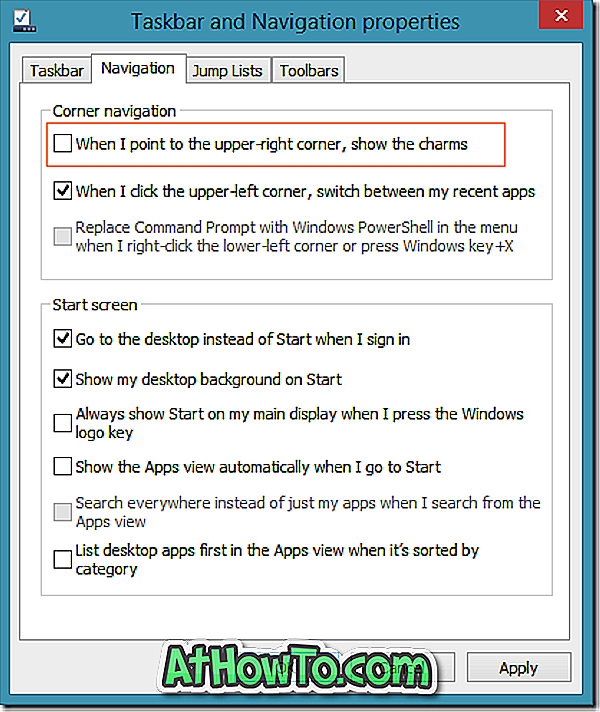
Aby całkowicie wyłączyć pasek Charms w systemie Windows 8.1, musisz skorzystać z bezpłatnych narzędzi, takich jak Metro Killer, Skip Metro Suite lub Classic Shell. Czy nie byłoby fajnie, gdyby można było uniemożliwić systemowi Windows 8.1 wyświetlanie paska Charms, gdy wskażesz kursorem myszy dolny lub prawy górny róg ekranu i uczynisz go mniej irytującym?
Tak, można ograniczyć wyświetlanie paska Charms po przesunięciu wskaźnika myszy w górny lub prawy dolny róg ekranu. Wypełnij poniższe instrukcje, aby pasek Charms stał się mniej irytujący w systemie Windows 8.1.
Krok 1: Otwórz okno dialogowe Uruchom, naciskając jednocześnie klawisze Windows + R. W polu wpisz Regedit.exe, a następnie naciśnij klawisz Enter, aby otworzyć Edytor rejestru. Kliknij przycisk Tak, gdy pojawi się okno UAC.
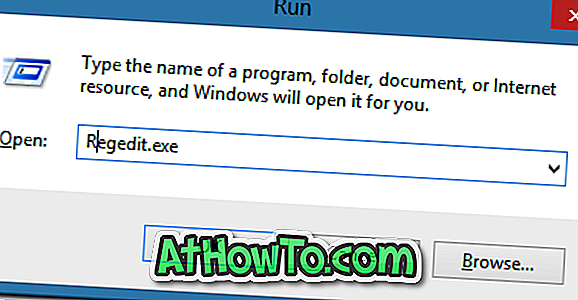
Krok 2: W Edytorze rejestru przejdź do następującego klucza:
HKEY_CURRENT_USER Oprogramowanie Microsoft Windows CurrentVersion ImmersiveShell EdgeUi
Krok 3: Po prawej stronie utwórz nową wartość DWORD (32-bitową), zmień jej nazwę na DisableCharmsHint, a następnie zmień jej wartość z domyślnej 0 (zero) na 1 (jeden).
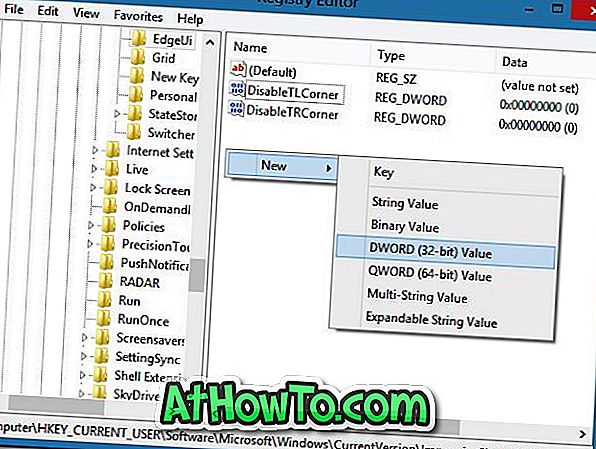
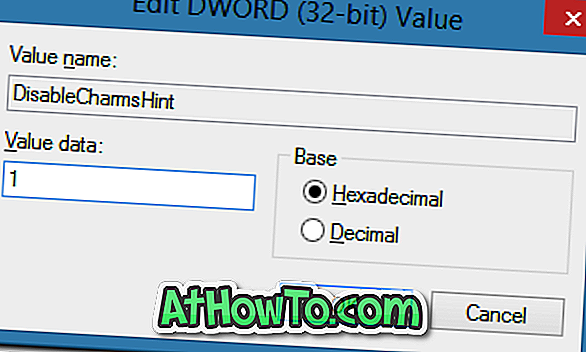
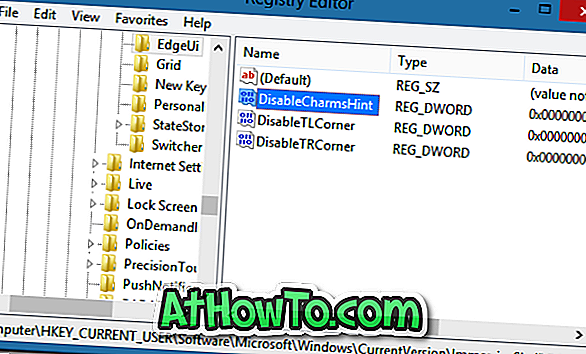
Krok 4: Zamknij Edytor rejestru, wyloguj się i ponownie zaloguj, aby zastosować poprawkę. To jest to!
Odtąd system Windows nie wyświetli paska Charms, gdy przesuniesz wskaźnik myszy w górny lub dolny prawy róg ekranu. Jednak nadal możesz uzyskać dostęp do paska Charms, przesuwając wskaźnik myszy z prawego górnego rogu do prawego dolnego rogu (lub odwrotnie) lub naciskając klawisze Windows + C.
A jeśli chcesz całkowicie wyłączyć pasek Charms, użyj Skip Metro Suite.


![Jak uzyskać interfejs Windows 8 Ribbon UI w Windows 7, Vista i XP Explorer [Dokładny wygląd interfejsu wstążki]](https://athowto.com/img/vista-tweaks/942/how-get-windows-8-ribbon-ui-windows-7.jpg)









